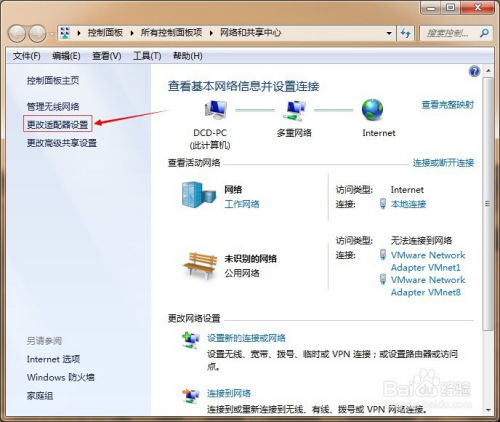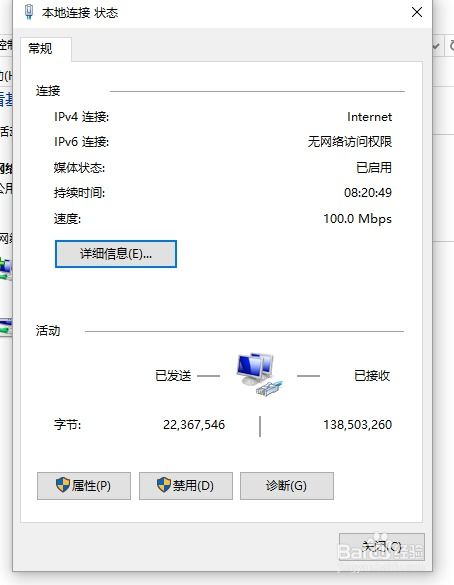电脑物理地址查询方法
在现代数字化时代,电脑已经成为我们日常生活和工作不可或缺的一部分。无论是在家中进行在线学习,还是在公司处理工作任务,电脑都扮演着至关重要的角色。而在使用电脑的过程中,有时我们需要获取其物理地址,也就是常说的MAC地址。MAC地址是网络设备出厂时赋予的唯一标识符,它在网络通信中起着至关重要的作用。那么,如何查询电脑的物理地址呢?以下将详细介绍几种常用的方法,帮助你轻松获取电脑的MAC地址。
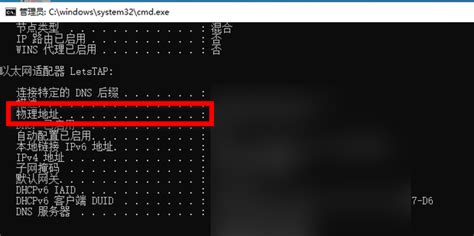
首先,我们来了解一下MAC地址的基本概念。MAC地址,全称媒体访问控制地址,是网络设备如网卡、路由器、交换机等在数据链路层用于相互识别的物理地址。MAC地址通常由48位二进制数表示,但为了便于阅读和记忆,通常会转换为12个十六进制数,并用冒号或连字符分隔,如00:1A:2B:3C:4D:5E或001A-2B3C-4D5E。

方法一:通过命令提示符查询
对于Windows系统用户,通过命令提示符查询MAC地址是最直接和常用的方法之一。以下是具体步骤:
1. 打开命令提示符:你可以通过按下键盘上的“Win + R”组合键,打开“运行”对话框,然后输入“cmd”并按回车键,即可打开命令提示符窗口。
2. 输入命令并回车:在命令提示符窗口中,输入“ipconfig /all”命令,然后按回车键。这个命令将显示详细的网络配置信息,包括所有网络适配器的MAC地址。
3. 查找MAC地址:在显示的信息中,找到你当前正在使用的网络适配器的部分。通常,它会有一个类似于“以太网适配器 本地连接”或“无线局域网适配器 无线LAN微型端口适配器”的标题。在该部分中,找到“物理地址(Physical Address)”字段,其后面的值就是你的MAC地址。
对于Mac OS系统用户,同样可以通过终端命令查询MAC地址:
1. 打开终端:你可以在“应用程序”文件夹中的“实用工具”子文件夹里找到“终端”应用程序,双击打开它。
2. 输入命令并回车:在终端窗口中,输入“ifconfig -a”命令,然后按回车键。这个命令将显示所有网络接口的详细配置信息。
3. 查找MAC地址:在显示的信息中,找到你当前正在使用的网络接口的部分。通常,它会有一个类似于“en0”或“wlan0”的接口名称。在该部分中,找到“ether”字段,其后面的值就是你的MAC地址。
方法二:通过控制面板查询
对于Windows系统用户,你还可以通过控制面板查询MAC地址:
1. 打开控制面板:你可以通过按下键盘上的“Win + R”组合键,打开“运行”对话框,然后输入“control”并按回车键,即可打开控制面板。
2. 进入网络和共享中心:在控制面板中,找到并点击“网络和共享中心”选项。
3. 更改适配器设置:在“网络和共享中心”窗口中,找到并点击“更改适配器设置”链接。
4. 查看网络适配器属性:在“网络连接”窗口中,找到你当前正在使用的网络适配器(如以太网或无线网络连接),右键点击它,然后选择“属性”选项。
5. 查找配置详细信息:在“网络适配器属性”窗口中,找到并点击“配置”按钮。然后在新弹出的窗口中,选择“高级”选项卡,在“属性”列表中找到“网络地址”或类似的选项(有时可能显示为“物理地址”或“MAC地址”),其旁边的值就是你的MAC地址。需要注意的是,有些驱动程序可能不会直接显示MAC地址,但你可以通过查看“详细信息”部分来获取。
方法三:通过第三方软件查询
除了上述方法外,你还可以使用第三方软件来查询电脑的MAC地址。这些软件通常提供了更直观和易用的界面,使得查询过程更加简单。以下是一些常用的第三方软件:
1. Advanced IP Scanner:这是一款免费的网络扫描工具,它可以扫描局域网内的所有设备,并显示它们的IP地址、MAC地址、主机名等信息。
2. Wireshark:Wireshark是一款强大的网络协议分析器,它可以捕获并详细分析网络数据包。虽然它主要用于网络故障排查和安全分析,但你也可以用它来查看网络接口的MAC地址。
3. TechPowerUp GPU-Z:虽然这款软件主要用于显示显卡的详细信息,但它也包含了网络适配器的部分信息,包括MAC地址。不过需要注意的是,它可能不是专门用于查询MAC地址的软件,因此界面上可能不够直观。
4. Network Scanner:这是一款专门用于扫描网络设备的软件,它可以显示网络中所有设备的IP地址、MAC地址、制造商等信息。它提供了简单的图形界面和强大的扫描功能,使得查询MAC地址变得非常容易。
5. NirSoft MAC Address Changer:虽然这款软件主要用于更改MAC地址,但它也提供了一个功能来查看当前网络适配器的MAC地址。它支持多种网络接口类型,并提供了详细的配置选项。
在使用第三方软件时,请确保从官方或可信的网站下载软件,并遵循软件的使用说明进行操作。此外,请注意保护你的个人隐私和安全,避免泄露不必要的个人信息。
综上所述,查询电脑的物理地址(MAC地址)有多种方法可选。你可以根据自己的喜好和需求选择最适合自己的方法。无论是通过命令提示符、控制面板还是第三方软件查询MAC地址,都需要确保你正在查看的是当前正在使用的网络适配器的信息。这样,你就可以轻松地获取电脑的MAC地址,并在需要时将其用于网络通信和故障排查等场景。
- 上一篇: 一键操作!轻松绑定微信,开启心动直播之旅
- 下一篇: 淘宝账号名大变身:一步步教你如何轻松修改!
-
 如何轻松查询电脑物理地址?资讯攻略11-21
如何轻松查询电脑物理地址?资讯攻略11-21 -
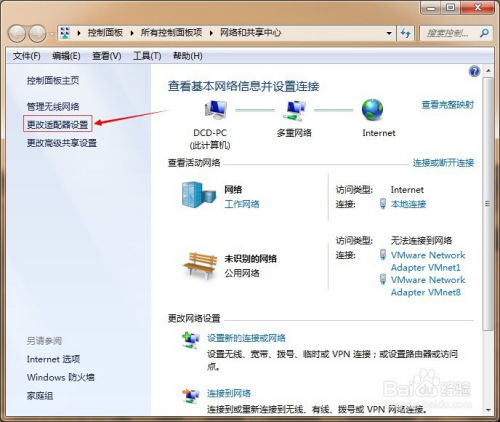 揭秘!轻松查找电脑物理地址的绝妙方法资讯攻略11-20
揭秘!轻松查找电脑物理地址的绝妙方法资讯攻略11-20 -
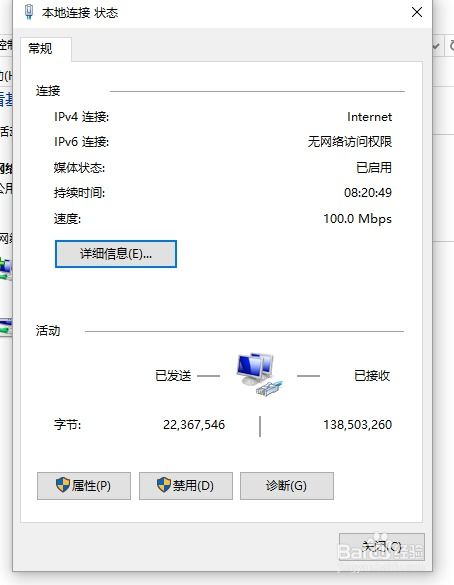 获取电脑IP地址与MAC地址(物理地址)的方法资讯攻略11-20
获取电脑IP地址与MAC地址(物理地址)的方法资讯攻略11-20 -
 揭秘!轻松学会查看电脑物理地址的妙招资讯攻略11-22
揭秘!轻松学会查看电脑物理地址的妙招资讯攻略11-22 -
 轻松学会:如何在电脑上查看MAC地址(物理地址)资讯攻略11-22
轻松学会:如何在电脑上查看MAC地址(物理地址)资讯攻略11-22 -
 如何查看自己电脑的物理(MAC)地址?资讯攻略11-23
如何查看自己电脑的物理(MAC)地址?资讯攻略11-23